Live Preview uitschakelen in Word 2013
Wanneer u op het punt staat een stijlwijziging aan te brengen in Microsoft Word 2013, is het u wellicht opgevallen dat het programma u een voorbeeld laat zien van hoe die wijziging eruitziet terwijl u over de keuze zweeft. Deze functie wordt Live Preview genoemd en kan nuttig zijn om u te laten zien hoe een wijziging eruit zal zien zonder de wijziging daadwerkelijk te hoeven aanbrengen.
Maar als u vindt dat deze functie niet nodig is of als deze problemen veroorzaakt met de manier waarop Word 2013 op uw computer werkt, dan zou u kunnen besluiten dat u deze functie wilt uitschakelen. Onze onderstaande gids laat u zien waar u deze instelling kunt vinden, zodat u deze naar believen kunt in- of uitschakelen.
Hoe u kunt voorkomen dat Word 2013 een voorbeeld van stijlwijzigingen weergeeft
Met de stappen in dit artikel worden de instellingen in Microsoft Word 2013 aangepast, zodat het programma het uiterlijk van uw document niet meer bijwerkt wanneer u de muisaanwijzer op een stijlwijziging plaatst. Als je later ontdekt dat je deze instelling echt nuttig vond, kun je dezelfde stappen volgen om de optie opnieuw te vinden en weer in te schakelen.
- Open Microsoft Word 2013.
- Klik op het tabblad Bestand in de linkerbovenhoek van het venster.
- Klik op de knop Opties in de kolom aan de linkerkant van het venster.
- Klik op het vak links van Live Preview inschakelen om het vinkje te verwijderen. Vervolgens kunt u onder aan het venster op de knop OK klikken om uw wijzigingen toe te passen en het venster te sluiten. Word 2013 toont niet langer een voorbeeld van een mogelijke stijlwijziging wanneer u de muisaanwijzer op een optie in het menu plaatst.

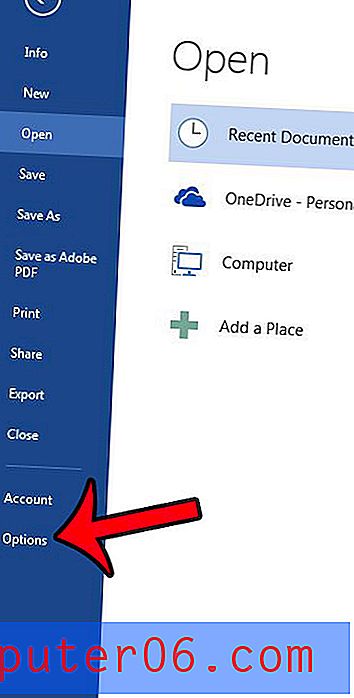
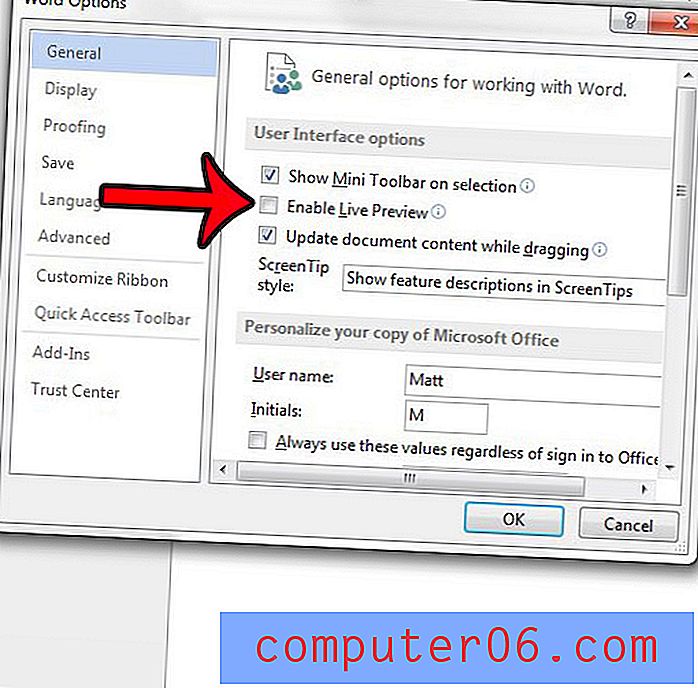
Deel je een computer met iemand anders en wil je niet dat ze een lijst zien van de documenten die je hebt bewerkt? U kunt het aantal recente documenten dat wordt weergegeven in Word 2013 wijzigen in nul, zodat geen van deze wordt weergegeven in het Word 2013-programma.



